iTunes 如何轻松删除播放列表? 【2025】
许多人发现自己好奇如何使用 iTunes 删除播放列表 和歌曲,因为广泛的音乐以及可访问的媒体播放列表。 播放列表是为特定事件选择和播放音乐的最有效方法,无论是参加聚会,还是在车内旅行,甚至是在通勤途中。
每当相关事件结束时,您都会希望清理设备上的杂物,并删除设备中存储的任何不需要的 iTunes 播放列表。 但是,如果您随后发现删除 iTunes 播放列表对您来说很困难,那么熟悉最全面的分步指南确实很有必要。
内容指南 第 1 部分. 什么是 iTunes 播放列表?第 2 部分:为什么从 iTunes 中删除播放列表和歌曲?第 3 部分:删除 iTunes 播放列表的综合指南第 4 部分:保存歌曲的 iTunes 最佳替代品结语
第 1 部分. 什么是 iTunes 播放列表?
Apple Inc. 创建了 iTunes 作为多媒体播放器、库和管理软件,使用户能够在个人计算机、iPhone、iPad、iPod 或其他设备上组织、播放和访问他们的数字媒体收藏。 苹果电视。 iTunes 还与 Apple 的 AirPlay 流媒体技术兼容。 iTunes 的播放列表组件是该程序最有用的功能之一。 该功能使用户能够编辑个性化的音乐集,这些音乐集可以按预定顺序播放、保存并根据需要进行更改。
iTunes 中的播放列表是音乐的集合,可以根据多种因素进行排列,包括心情、艺术家、专辑和流派。 用户还可以自定义播放列表。 用户可以选择创建新的播放列表。 用户可以将歌曲添加到他们已经建立的播放列表中,方法是将歌曲从 iTunes 收藏中拖放到播放列表中,或者使用上下文菜单中的“添加到播放列表”选项。

可以通过多种不同方式在 iTunes 中修改和改变播放列表,包括添加或删除音乐、重新排列歌曲的播放顺序,甚至添加插图或用户定义的描述。 用户还可以构建“智能播放列表”,该列表会根据最近播放的音乐、评级最高的歌曲或一段时间没有听过的歌曲等标准不断更新。
可以与其他人共享您的 iTunes 播放列表,这是播放列表的另一个有用用途。 用户可以选择将播放列表导出为文件,通过以下方式发送播放列表的链接 社会化媒体 或电子邮件,或所有这些选项来与朋友或家人分享他们的播放列表。 iTunes 听众还可以使用 iCloud 在不同设备之间同步 iTunes 播放列表。 这使客户能够使用 Apple ID 从任何设备访问他们的音乐库以及播放列表。
第 2 部分:为什么从 iTunes 中删除播放列表和歌曲?
有人想要从 iTunes 资料库中删除播放列表的原因有很多。 以下是一些可能的解释:
- 不再相关:我们的音乐偏好和倾向会随着时间的推移而发生变化。 我们以前喜欢听的歌曲或播放列表不再具有同样的吸引力,因为它们可能不适合我们目前的情况或心态。
- 为了腾出更多空间:播放列表可能会占用计算机或智能手机上的大量存储空间。 如果您有不再需要的播放列表,删除它们可能有助于释放空间,然后可用于其他类型的音乐或文件。
- 组织的目的:随着音乐收藏规模的增加,管理和组织音乐收藏的任务可能会变得更加困难。 通过删除不再与您的需求相关的旧播放列表,您可以帮助简化您的音乐收藏,并更轻松地发现您想要的歌曲。
- 问题和重复:iTunes 播放列表可能存在错误或重复,这会导致歌曲多次播放或根本不播放。 删除播放列表然后重新创建它可能会有助于解决这些问题。
- 与其他人共享:如果您建立播放列表的目的是与其他人共享,则应考虑在其实现最初目的或被更新的播放列表取代后将其删除。
一般来说,删除 iTunes 播放列表可以帮助您维护与您当前兴趣和偏好相关的有组织的音乐收藏、清理空间以及解决由于存在 iTunes 播放列表而可能出现的任何错误或重复。收藏。
第 3 部分:删除 iTunes 播放列表的综合指南
本综合指南提供了有关 iTunes 如何在不同设备(包括 Mac 电脑、Windows PC、iPhone、iPad、iPod 和 Apple TV)上删除播放列表的分步说明。 无论您是想释放空间、简化音乐库,还是解决错误和重复项,本指南都将帮助您快速而轻松地删除不需要的播放列表。 该指南包括每个设备的详细说明,使所有技能水平的用户都可以轻松遵循和理解。
在 Mac 上删除播放列表:
- 您需要做的第一件事是在 Mac 上启动 Apple Music 应用。
- 然后,您必须在左侧边栏中找到要删除的播放列表,然后右键单击它。 选择删除。
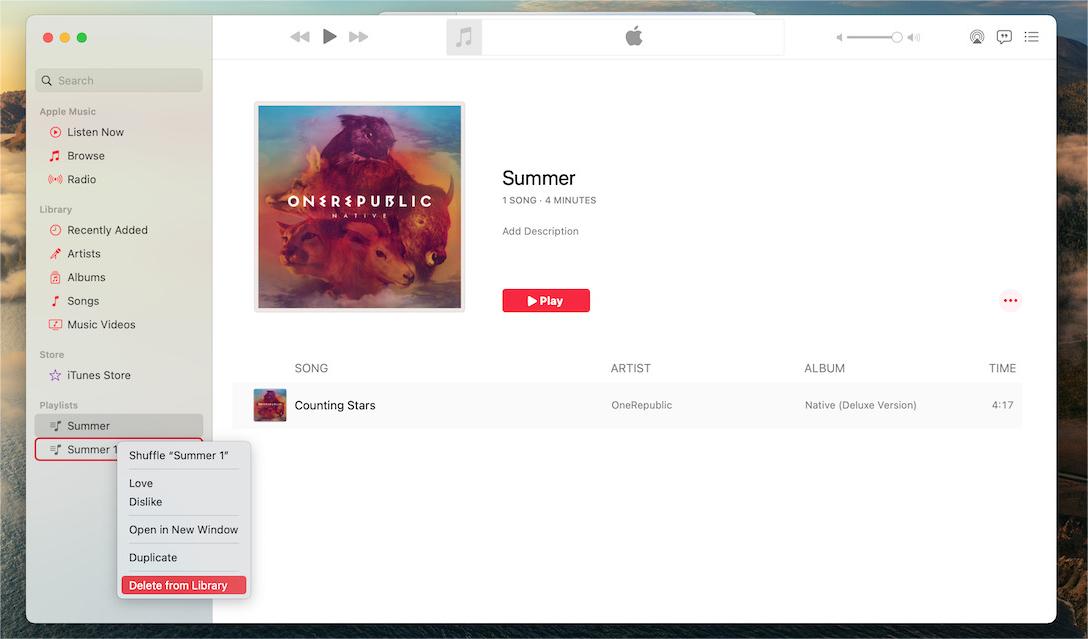
在 Windows PC 上删除 iTunes 播放列表:
对于 Windows 以及装有 macOS Mojave 或更早版本的 Mac,您仍然可以使用 iTunes 删除播放列表。
- 在运行 Windows 的计算机上启动 iTunes。
- 右键单击左侧边栏中要删除的播放列表。
- 执行此操作后,您必须从出现的下拉菜单中选择“从库中删除”选项。

删除 iPhone 或 iPad 上的播放列表:
- 首先,在您的 iOS 设备(无论是 iPhone 还是 iPad)上启动音乐应用程序。
- 从屏幕底部出现的菜单中选择“库”选项。
- 选择您想要从库中删除的播放列表。 然后,点击并按住它。
- 要从设备中删除播放列表,请从可用选项中选择“从库中删除”。
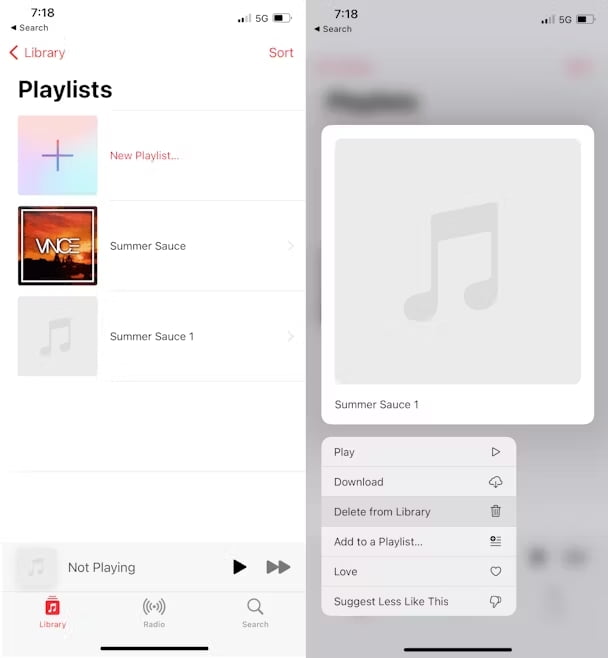
按照这些说明操作应该能够让您从各种设备上的 iTunes 中擦除或删除播放列表。 在进一步操作之前请务必小心确认删除,因为 iTunes 删除的播放列表或永久删除的播放列表无法恢复。
第 4 部分:保存歌曲的 iTunes 最佳替代品
您可以使用第三方工具在计算机上备份歌曲,而不是让音乐库占用所有存储空间。 因此您不必使用 iTunes 删除播放列表。 您可以使用的最好的第三方工具是 AMusicSoft 苹果音乐转换器.
AMusicSoft Apple Music Converter 是一款功能强大且易于使用的软件,旨在帮助 Apple Music 订阅者充分发挥其音乐库的潜力。该软件允许用户将 Apple Music 文件转换为 MP3、M4A、FLAC、WAV 和其他流行格式,从而更轻松地在各种设备(包括非 Apple 设备等)上播放 Apple Music。现在您可以流式传输这些 Roku TV 上的 Apple Music 歌曲、Android 平板电脑、Xbox One、PS4、iPad 等。
除了转换 Apple Music 文件外,AMusicSoft Apple Music Converter 还可以转换 iTunes M4P 音乐、有声读物和其他媒体文件。这使它成为管理和组织 iTunes 资料库的多功能工具。
总的来说,AMusicSoft Apple Music Converter 是一款必备工具,该软件拥有完成工作所需的一切。以下是 AMusicSoft Apple Music Converter 的使用方法 从 iTunes 下载歌曲 或 Apple Music 应用程序。
- 首先,下载该应用程序并将其安装在您的 Mac 或 PC 上。
- 安装完成后,在计算机上启动该工具。 接下来,选择您要转换的特定 Apple Music 曲目。

- 选择所需的输出格式,例如 MP3。

- 要获取您最喜欢的歌曲,只需单击“转换”按钮即可。

结语
了解如何使用 iTunes 删除播放列表对于有效管理您的音乐库至关重要。 它允许您删除不需要的播放列表,而无需删除任何歌曲,这有助于整理您的音乐库并使其更易于导航。
此外,通过探索替代工具,例如 AMusicSoft 苹果音乐转换器,您可以扩展 iTunes 资料库的功能,使其更加通用且易于使用。 总的来说,了解如何删除 iTunes 上的播放列表是每个音乐爱好者都应该掌握的一项基本技能。
人们也读
Robert Fabry 是一位热心的博主,也是一位热衷于技术的爱好者,也许他可以通过分享一些技巧来感染你。他还热爱音乐,并曾为 AMusicSoft 撰写过有关这些主题的文章。